重新分区硬盘
分区硬盘是一个常见的计算机维护任务,特别是在需要增加存储空间、优化数据布局或准备安装新的操作系统时,以下是关于如何重新分区硬盘的详细指南。
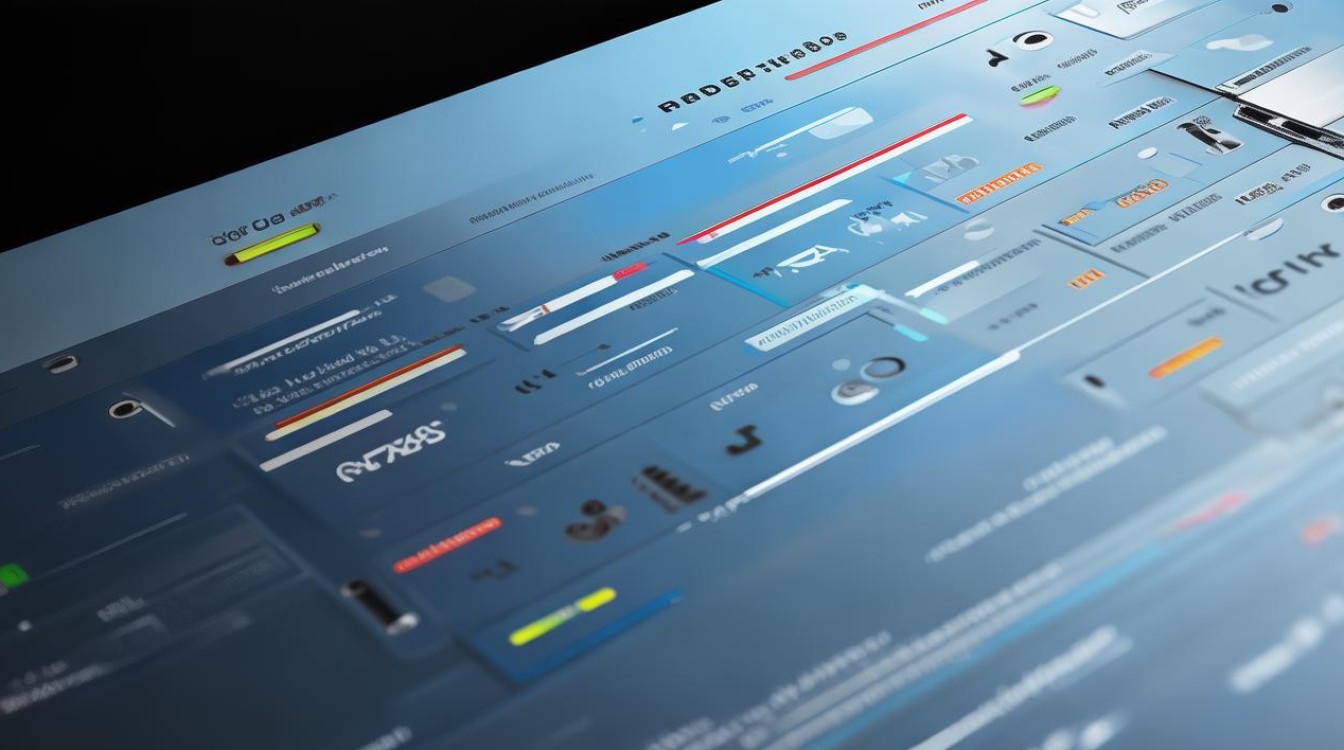
为什么需要重新分区?
- 扩展存储空间:随着数据量的增加,原有的分区可能已经无法满足需求,通过重新分区,可以将未分配的空间添加到现有的分区中。
- 数据管理:为了更好地组织文件,需要将数据从一个大分区移动到多个小分区,或者合并多个小分区为一个大分区。
- 系统安装:在安装新的操作系统之前,通常需要对硬盘进行分区,以便为操作系统和用户数据预留空间。
- 性能优化:对于SSD等固态硬盘,合理的分区可以提高读写效率,延长设备寿命。
重新分区硬盘的步骤
使用Windows内置工具
- 打开磁盘管理:按下Win + X键,选择“磁盘管理”。
- 缩小分区:找到你想要缩小的分区,右键点击它,选择“缩小卷”,输入想要减少的大小,然后点击“缩小”。
- 创建新分区:在未分配的空间上右键点击,选择“新建简单卷”,按照向导完成新分区的创建。
- 调整分区大小:如果需要,可以再次使用“调整分区大小/移动”功能来改变已有分区的大小。
使用第三方软件(如EaseUS Partition Master)
- 下载并安装软件:访问EaseUS官方网站,下载并安装Partition Master。
- 启动软件:运行EaseUS Partition Master,它会扫描你的硬盘并显示当前的分区情况。
- 选择操作:根据需要选择“调整分区大小”、“移动分区”或“合并分区”等功能。
- 执行操作:按照软件提示完成操作,可能需要重启电脑以应用更改。
注意事项
- 备份数据:在进行任何分区操作之前,务必备份重要数据,以防不测。
- 检查兼容性:确保所选的分区方案与你的操作系统和硬件兼容。
- 了解风险:错误的分区操作可能导致数据丢失,因此在操作前应充分了解相关风险。
FAQs
Q1: 重新分区会删除我的数据吗? A1: 不会,除非你选择了删除现有分区,大多数情况下,重新分区只是调整分区的大小或位置,而不会删除数据,为了安全起见,建议在操作前备份重要数据。

Q2: 我可以在线重新分区吗? A2: 是的,你可以使用在线工具进行简单的分区操作,但复杂的任务可能需要下载并安装专门的软件。

版权声明:本文由 芯智百科 发布,如需转载请注明出处。







 冀ICP备2021017634号-12
冀ICP备2021017634号-12
 冀公网安备13062802000114号
冀公网安备13062802000114号